De beste sms-apps voor Android

In de loop van het afgelopen decennium zijn telefoontjes gestorven als onze primaire vorm van communicatie met de meeste mensen, waarbij sms-berichten de vervanging zijn. En als u net zoveel SMS-berichten gaat gebruiken als u, kunt u net zo goed de beste apps gebruiken om het te doen. Laten we het over hen hebben.
Het beste voor de meeste mensen: Android-berichten
Android-berichten is de visie van Google voor sms-apps op Android en de aandelenoptie op Nexus- en Pixel-apparaten. Het goede nieuws is dat het beschikbaar is in de Play Store, dus het werkt op elke telefoon en het is helemaal gratis.
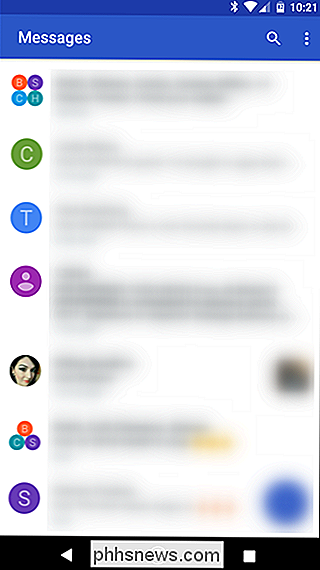
Wat deze app zo goed maakt, is de schone, minimale interface - hij werkt gewoon heel goed. Het is niet tot de rand gevuld met overbodige functies, het doet gewoon wat het doet. Echt, dit is wat de meesten van ons van de apps van Google gewend zijn.
Net als alle goede sms-apps ondersteunt het MMS (multimediaberichten), maar het heeft ook een paar andere trucs in petto. Hiermee kunnen gebruikers het volgende aan hun berichten toevoegen:
- Afbeeldingen en GIF's
- Stickers
- Stemopnamen
- Locatiegegevens
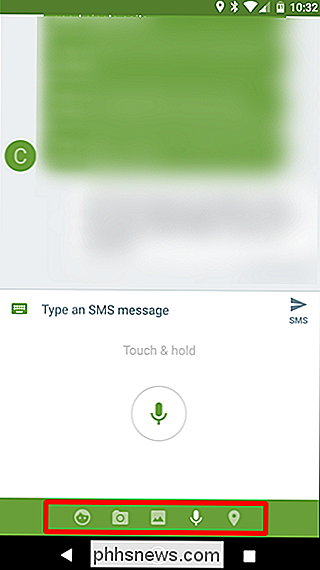
U kunt ook conversaties aanpassen door specifieke kleuren toe te wijzen aan contactpersonen, maar het zal ook doe dit automatisch voor u als u niet gestoord wilt worden met het instellen van elk contact. Na een tijdje begint u elk contact te associëren met hun kleur, zodat u een blik op uw telefoon kunt werpen en weet wie precies de tekst is, alleen op kleur. Het is een eenvoudige functie die gewoon logisch is.
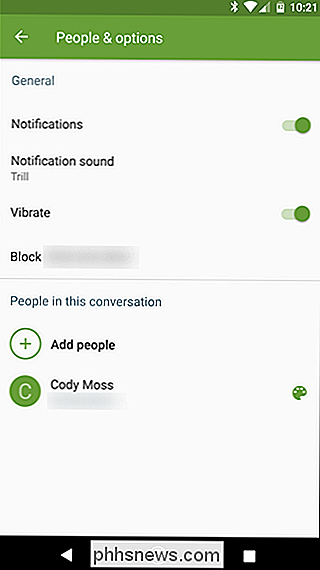
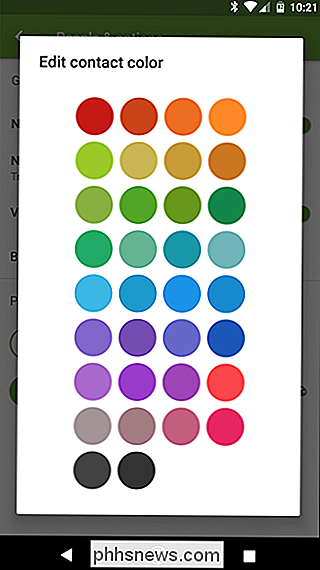
Kortom, als u op zoek bent naar eenvoudige sms-apps die gewoon werken, dan is dit de oplossing voor u.
Het beste voor gebruiksgemak: Facebook Messenger
Bijna allemaal zijn we op Facebook en als je op mij lijkt, gebruik je Facebook Messenger bijna net zoveel als sms om met vrienden en familie te praten. Maar hier is het ding: u kunt beide dingen direct vanuit dezelfde interface doen, aangezien Facebok Messenger SMS ondersteunt. Het heeft zelfs wat volgens mij de beste functie van de app is: Chat Heads voor uw sms-berichten. U kunt dus al uw berichten op één plek verenigen. Ik graaf het.
Als je al Facebook Messenger-gebruiker bent, kun je eenvoudig sms in de app inschakelen om het eens te proberen. Open eerst de app en tik op uw profielfoto in de rechterbovenhoek.
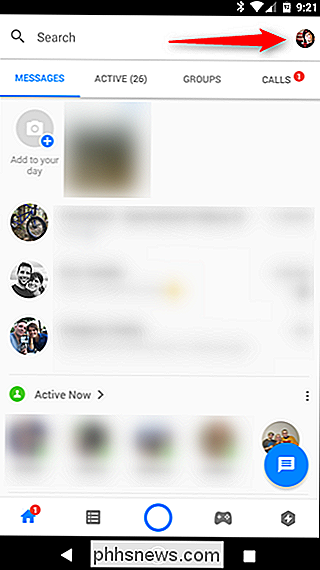
Blader in dit menu naar beneden en zoek 'SMS'. Tik hierop en tik op de schuifregelaar 'SMS in Messenger'.
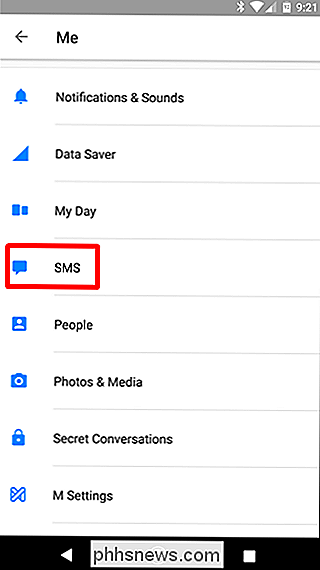
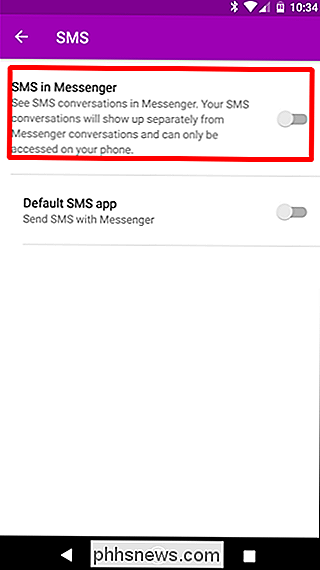
Een popup kan vragen of je Messenger als je standaard client wilt gebruiken - tik gewoon op "Ja". Allerlei nieuwe opties zijn daarna beschikbaar, dus je kunt het naar eigen wens aanpassen. Anders ben je klaar om SMS te gaan gebruiken in Messenger.
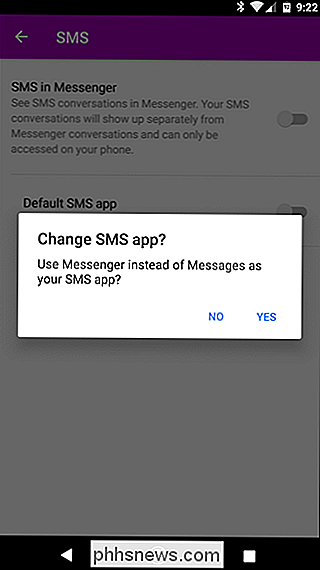
Het is ook de moeite waard te vermelden dat naast de normale Messenger-functies (zoals Chat Heads), Messenger ook dit coole ding doet waar het "zakelijk" SMS groepeert - van welke aard ook van teksten die je krijgt van bedrijven met promoties, enz. Dit is vrij zoet omdat het je feed schoner houdt. Ik vind dat best wel gaaf.
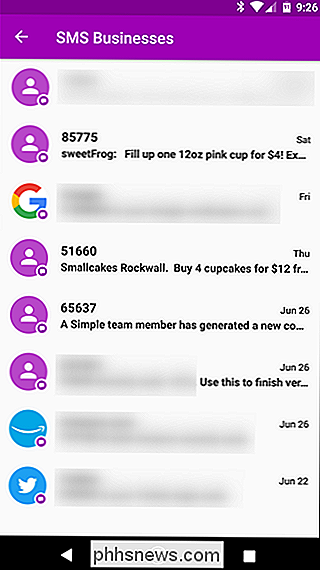
Als je alleen maar SMS wilt zien en je Facebook-berichten uit je feed wilt houden, tik je gewoon op de knop "SMS" bovenaan de profielafbeelding. Bam.
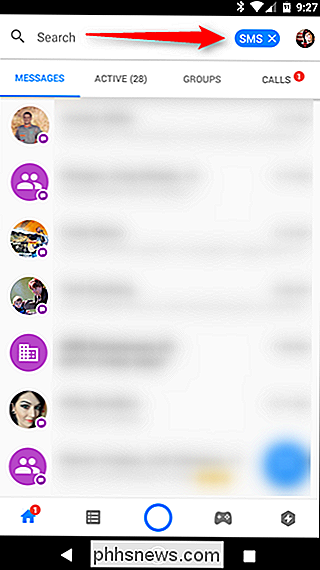
Oh, en het is gratis. Het is moeilijk om die prijs te verslaan.
Het beste voor krachtige gebruikers: Textra
Als u alle toeters en bellen van uw SMS-client zoekt, hoeft u niet verder te zoeken dan Textra. Dit ding zit boordevol dodelijke functies, maar het slaagt er op de een of andere manier toch niet in opgeblazen te raken. Maar echt, ik denk dat dat Textra zo geweldig maakt: aan de oppervlakte kan het zo simpel zijn als je wilt , maar als u wilt opgraven, kunt u het echt aanpassen om zoveel meer te doen.
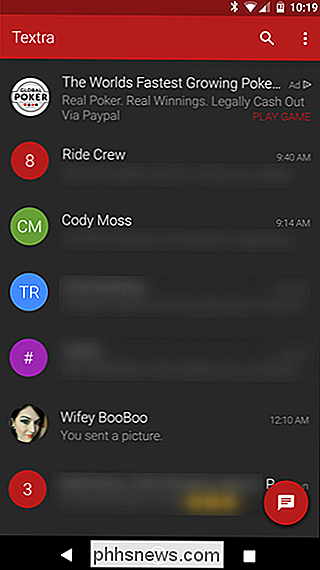
Out of the box, het heeft een schone, donkere interface. Maar als je dat niet leuk vindt, heeft het een thema-achtige, donkere, zwarte en zelfs een slimme modus die overdag licht is en op een specifiek tijdstip overschakelt naar de nachtmodus. U kunt ook het gebruikte kleurenpalet, de chatballon en de pictogramkleur volledig aanpassen. Dus, als je van esthetiek houdt, kun je er bijna voor zorgen dat Textra eruitziet zoals jij het wilt.
Maar er is
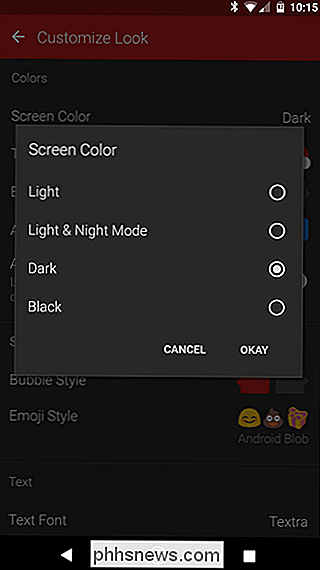
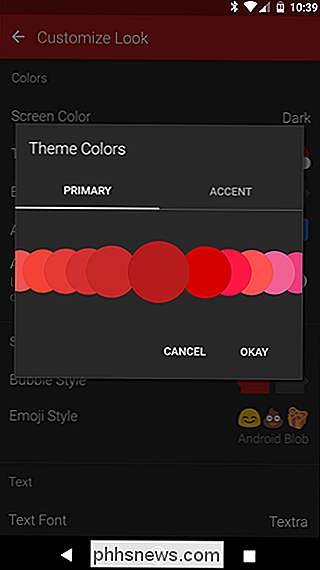
dus veel meer - eerlijk gezegd, meer dan je zin hebt om te lezen als ik het allemaal in dit bericht probeer te proppen. Dat gezegd hebbende, hier is een korte lijst van enkele van mijn favoriete dingen over Textra: U kunt groepstitels hernoemen.
- U kunt een verzendlimiet voor MMS-berichten specificeren, en Textra zal dienovereenkomstig worden gecomprimeerd.
- Verstuurde geluiden zijn optioneel.
- Het ondersteunt zwarte lijstnummers.
- Snelle reacties, meldingen van hoofdingen en al het andere met betrekking tot meldingen kunnen worden aangepast.
- Het bevat geplande berichten.
- ... en dat is maar het begin. Zoals ik al zei, als u een hoofdgebruiker bent, is dit de app die u zoekt.
Er is slechts één nadeel: de gratis versie bevat advertenties die inline worden weergegeven als het eerste item in uw SMS-lijst. Het is erg vervelend. Maar er is een in-app-aankoop van $ 2,99 die advertenties verwijdert, wat de prijs zeker waard is als je merkt dat je deze app graaft zoals ik deze app graaf.
Nu, gewapend met deze nieuwe kennis, ga je verder en sms.
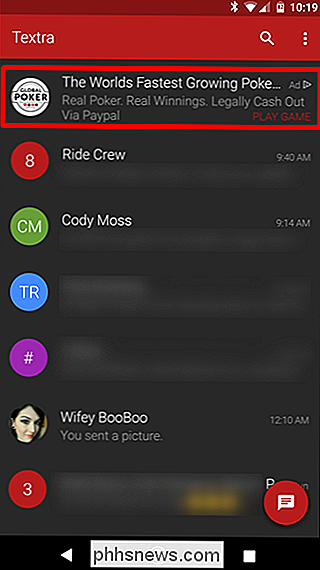

Opstarten in de Veilige modus op Windows 10 of 8 (The Easy Way)
Een van de meest gebruikelijke stappen bij het oplossen van problemen met een pc is om op te starten in de Veilige modus. Dit is lange tijd gelukt door op de F8-toets te drukken, dit verandert allemaal met Windows 10 en de automatische reparatiemodus. Maar wat als we de Veilige modus willen? Als u de F8-sleutel op precies het juiste moment in beslag neemt (of als u de sleutel misbruikt tijdens het opstarten), brengt Windows u mogelijk nog steeds naar een scherm dat je komt in de herstelomgeving.

Wat is Media Volume Sync op de Galaxy S8?
Er was een tijd dat Android-apparaten en Bluetooth-audioapparaten hun respectieve volume-uitgangen onafhankelijk van elkaar behandelden. Vervolgens koppelde Google Bluetooth en systeemvolume aan elkaar voor een meer uniforme ervaring. Nu laat Samsung je dat onmiddelijk ongedaan maken. En dat is echt het lang en kort van het verhaal hier: de Galaxy S8 gebruikt Bluetooth 5.



